Es hat ziemlich lange gedauert, aber es hat sich gelohnt: Ich habe eine ganze Weile gebraucht, um eine neue Version zu erstellen, die nun auch einen Kampagnen-Editor enthält. Neue Features sind:
- Der Kampagnen-Editor: Fasse mehrere Abenteuer zu einer Kampagne zusammen, die du dann als HTML-Dateien exportieren oder dir ein Booklet erstellen lassen kannst: Ausdrucken, falten, tackern – fertig. Hier ein Beispiel.
- Meine eigene Druckvorschau ist fertig. Sie hat noch Schwierigkeiten, sich bei Veränderung des Formats automatisch zu aktualisieren – aber dafür gibt es einen Button. Falls die Vorschau nach einer Veränderung nicht stimmt, hilft der weiter.
- Die Anzeige der Raumeinstellungen ist verbessert worden. Die eingestellten Werte werden jetzt als Zahl angezeigt.

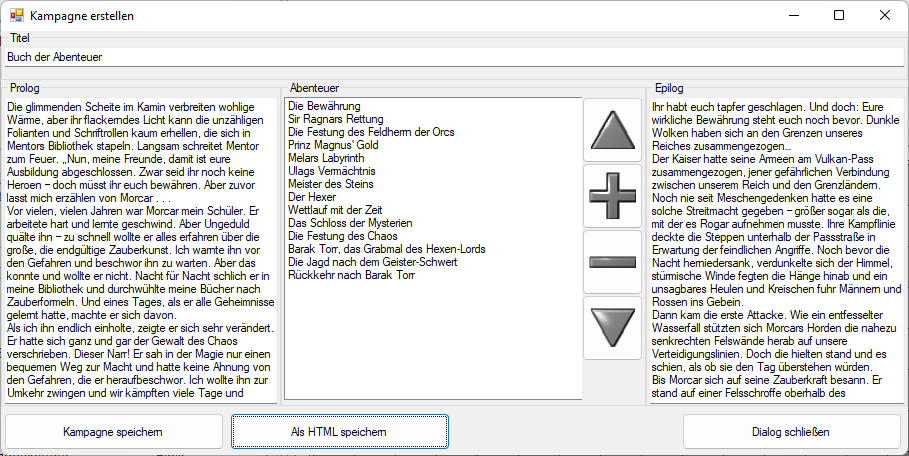
Neueste Kommentare